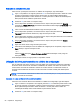User Guide - Windows 7
3. Use um dispositivo apontador, as teclas de seta ou toque a tela para selecionar Security
(Segurança) > Hard Drive Tools (Ferramentas da Unidade de Disco Rígido) > Automatic
DriveLock (DriveLock automático) e siga as instruções na tela.
4. Insira a senha de administrador da BIOS e siga as instruções na tela.
5. Use um dispositivo apontador, as teclas de seta ou toque a tela para selecionar uma unidade de
disco rígido interna e siga as instruções na tela.
6. Leia o aviso. Para continuar, selecione YES (Sim).
7. Para salvar suas alterações e sair do utilitário de configuração do computador, clique no ícone
Save (Salvar) e siga as instruções na tela.
– ou –
Selecione Main (Principal) > Save Changes and Exit (Salvar alterações e sair) e siga as
instruções na tela.
Remoção da proteção do DriveLock Automático
Para remover a proteção do DriveLock no utilitário de configuração, siga estas etapas:
1. Ligue ou reinicie o computador e em seguida, pressione esc ou mantenha pressionado o botão
de volume enquanto a mensagem “Hold the Volume Down button to enter the BIOS Startup
Menu” (Mantenha pressionado o botão de diminuir o volume para entrar no Menu de
Inicialização da BIOS) estiver sendo exibida na parte inferior da tela.
2. Pressione f10 para entrar no Computer Setup.
3. Use um dispositivo apontador, as teclas de seta ou toque a tela para selecionar Security
(Segurança) > Hard Drive Tools (Ferramentas da Unidade de Disco Rígido) > Automatic
DriveLock (DriveLock automático) e siga as instruções na tela.
4. Insira a senha de administrador da BIOS e siga as instruções na tela.
5. Use um dispositivo apontador, as teclas de seta ou toque a tela para selecionar uma unidade de
disco rígido interna e siga as instruções na tela.
6. Use um dispositivo apontador, as teclas de seta ou toque a tela para selecionar Disable
protection (Desativar proteção).
7. Para salvar suas mudanças e sair do utilitário de configuração do computador, clique no ícone
Save (Salvar) no canto inferior esquerdo da tela e, em seguida, siga as instruções na tela.
– ou –
Selecione Main (Principal) > Save Changes and Exit (Salvar alterações e sair) e siga as
instruções na tela.
Utilização de softwares antivírus
Quando o computador é utilizado para acessar e-mails, uma rede ou a Internet, ele fica
potencialmente exposto a vírus de computador. Os vírus de computador podem desativar o sistema
operacional, programas ou utilitários ou fazer com que eles funcionem fora do normal.
Os softwares antivírus pode detectar a maioria dos vírus, destruí-los e, na maioria das vezes, reparar
o dano causado. Para oferecer proteção contra os vírus descobertos mais recentemente, é
necessário manter o software antivírus atualizado com frequência.
Utilização de softwares antivírus 59